|
PROTEUS 16*16點陣(元件)制作
首先,新建一個工程,保存,并在PROTEUS元件庫里找到一個8X8點陣
點擊右鍵,選擇Decompose(元件分解) 這時元件旁邊出現了一個“原點”和“NAME=…”的內容,說明元件已經進入可編輯狀態 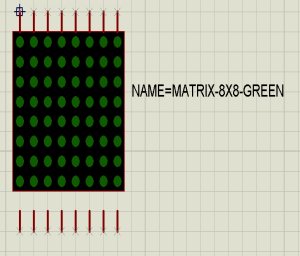
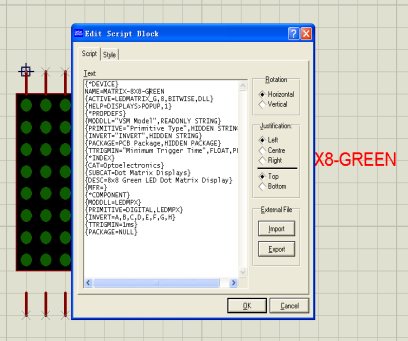 雙擊“NAME…”字段,可以打開元件的腳本文件,里面包含元件的諸多定義,不要隨便修 雙擊“NAME…”字段,可以打開元件的腳本文件,里面包含元件的諸多定義,不要隨便修改
接下來,將鼠標指向點陣邊緣位置,鼠標變成“手形”,點擊右鍵,即可“Drag Objecet”拖動點陣的發光背景板
接下來,點擊工具欄“ ”,就可以看到很多標記符號,這些符號是用來代表LED點陣每個點的狀態的,即每個點有兩個狀態,例如LEDMATRIX_G_0_0表示第一行燈滅的狀態,LEDMATRIX_G_1_1表示第二行燈亮的狀態 ”,就可以看到很多標記符號,這些符號是用來代表LED點陣每個點的狀態的,即每個點有兩個狀態,例如LEDMATRIX_G_0_0表示第一行燈滅的狀態,LEDMATRIX_G_1_1表示第二行燈亮的狀態 隨意點擊一個,然后在電路設計區再點一下,就會出現一個亮點或者是暗點 然后單擊右鍵,選擇“Decompose”
這時小點上方便會出現一個“ ”然后將小點和“原點”一起拖拽到下圖的狀態: ”然后將小點和“原點”一起拖拽到下圖的狀態: 我們便會知道這個點是第幾行的點,本例中這個點就是LEDMATRIX_G_1_1了,知道了這一點,下面的工作便會很簡單,比如我想產生一個第11行的點,就在上圖的基礎上將小點拖拽到第11行的位置,如下圖情況
記住,在此過程中,我們要將所有的原點都托至同一水平線,如上圖,對于8X8的點陣來說,已經有了第8行了,所以要做一個16X16的點陣,我們需要產生的是9—16行的點的狀態符號,在上圖中任意選擇一個點以及其上的原點(一定不能掉哦),然后右鍵選擇“Make symble”(如下圖)
在“symble name”欄里面我們要填和左邊“ ”欄里面一樣的格式的狀態符號,比如是第11行我們就填 ”欄里面一樣的格式的狀態符號,比如是第11行我們就填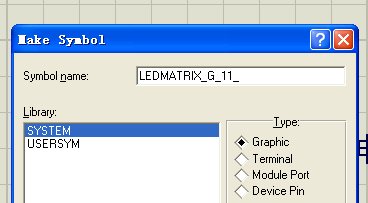
咦?最后的狀態信息“1”怎么輸入不進去,原來每個狀態表示符號都有規定的最大長度,于是為了保證統一,我們只有將所有的狀態表示符號再重新定義一遍了,沒辦法,下點功夫吧,這時我們要選取所有的點并將其刪除(如下圖)
之后我們就可以在左邊隨意選取一個點作為藍本,以復制,粘貼的方式,將每一行的亮點暗點重新做一遍,這個時候我們就可以縮短標識符號了,例如 記住,每一行都要定義兩個點,點擊“OK”之后, 欄里面會出現我們自己定義的表示符號 欄里面會出現我們自己定義的表示符號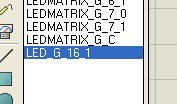 ,定義完所有的標識符號(包括背景板)以后 ,定義完所有的標識符號(包括背景板)以后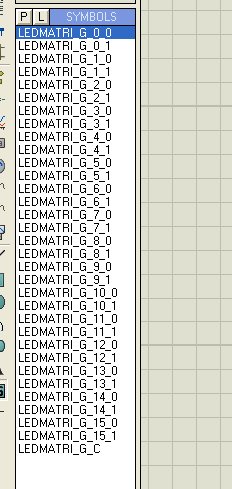 下面,我們要對引腳進行擴展,復制,粘貼,改引腳名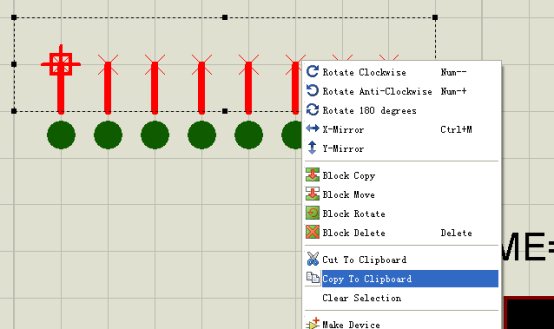
下面的引腳也一樣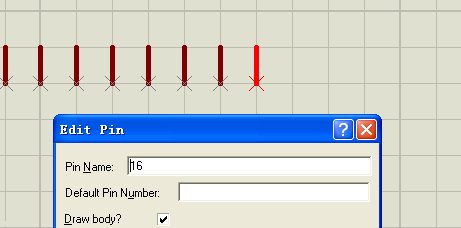 完成之后,我們選擇每一行的暗點標記,將一行的暗點打滿(如下圖)
等打點完成之后擴展背景板尺寸即可(由于時間有限這里就不做完整演示,本人之前已試驗成功)
到此處工作已經做的差不多了,不過還有幾個要點,修改腳本文件以下幾處 修改完成之后:
之后選擇所有組件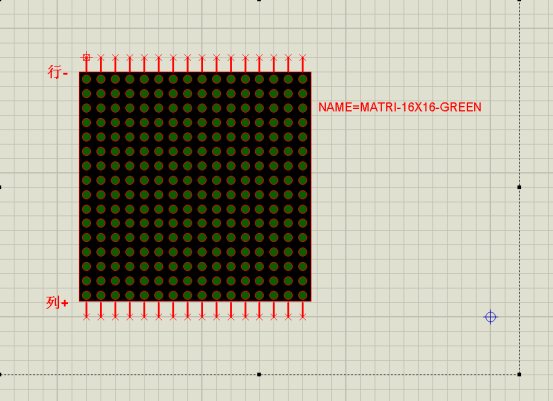
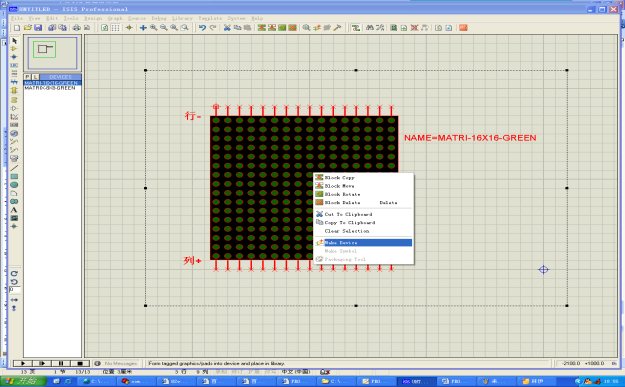 右鍵選擇“make device”,點擊next,修改元件名,直到Ok ,最后在元件庫里面就會有我們自己制作的元件了 右鍵選擇“make device”,點擊next,修改元件名,直到Ok ,最后在元件庫里面就會有我們自己制作的元件了不過在這里,還有一個小點給大家提示一下 修改網格的大小(元件移動的最小距離)
由于筆者水平有限作出的教程也不可能面面俱到,歡迎大家前來交流探討
完整的Word格式文檔51黑下載地址:
 PROTEUS16X16點陣制作教程詳解版.doc
(709 KB, 下載次數: 50)
PROTEUS16X16點陣制作教程詳解版.doc
(709 KB, 下載次數: 50)
2018-6-7 11:03 上傳
點擊文件名下載附件
|